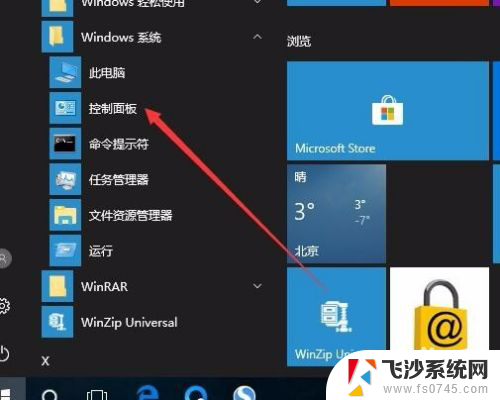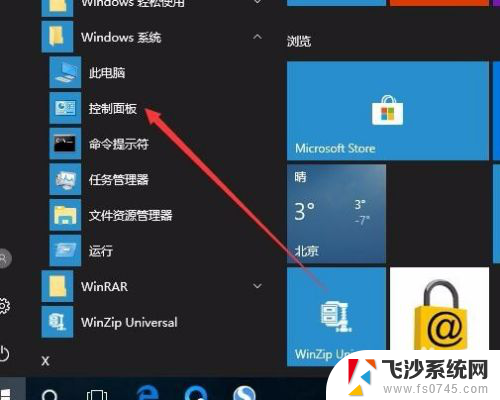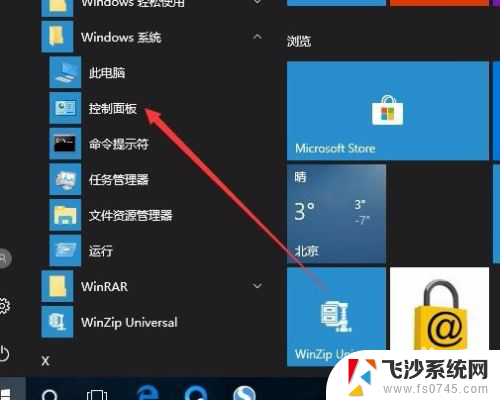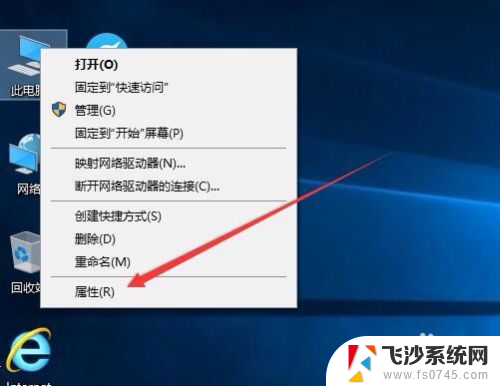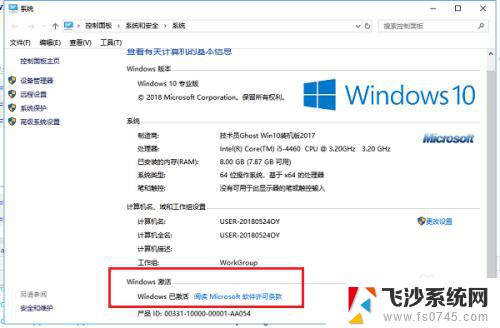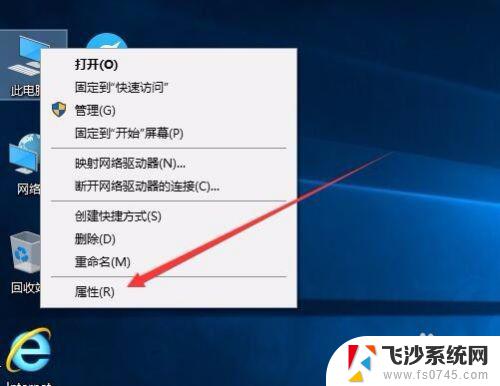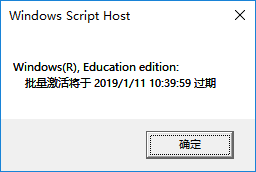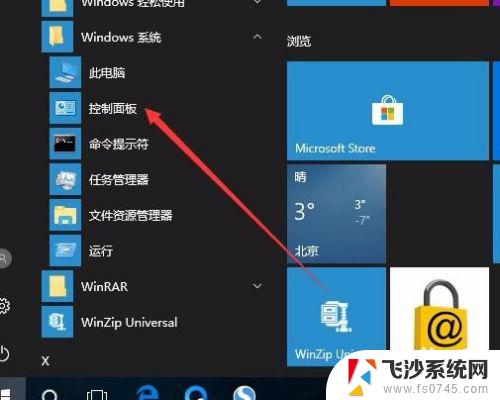win10怎样看永久激活 如何验证win10系统是否永久激活
win10怎样看永久激活,如何验证Win10系统是否永久激活一直是许多用户关心的问题,Win10作为目前最受欢迎的操作系统之一,其激活问题备受关注。而永久激活Win10不仅可以享受到系统的全部功能,还能获得更稳定和安全的使用体验。怎样才能确认自己的Win10系统是否已经永久激活呢?本文将为大家分享几种验证方法,帮助读者解决这一疑惑。无论是通过系统设置、命令提示符还是第三方软件,我们将为您一一解答。
操作方法:
1.第一步在win10系统上鼠标右键此电脑,选择属性。进去之后,可以看到win10系统已经激活了,如下图所示:
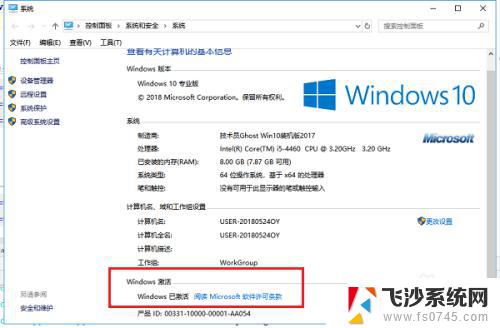
2.第二步如果想查看win10系统是否永久激活,按win+R键打开运行,输入slmgr.vbs -xpr,如下图所示:
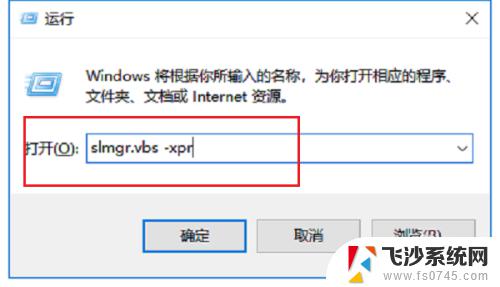
3.第三步点击确定之后,可以看到是否永久激活。如果是永久激活会显示出来,这里显示2019年4月30日到期,如下图所示:

4.第四步我们可以看一下win10系统激活的详细信息,输入slmgr.vbs -dlv,如下图所示:
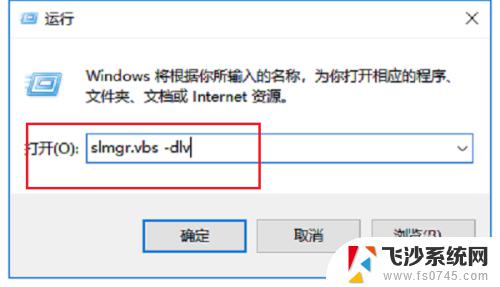
5.第五步可以看到系统的激活信息,还剩31天就过期了。如果是永久激活就显示永久激活,如下图所示:
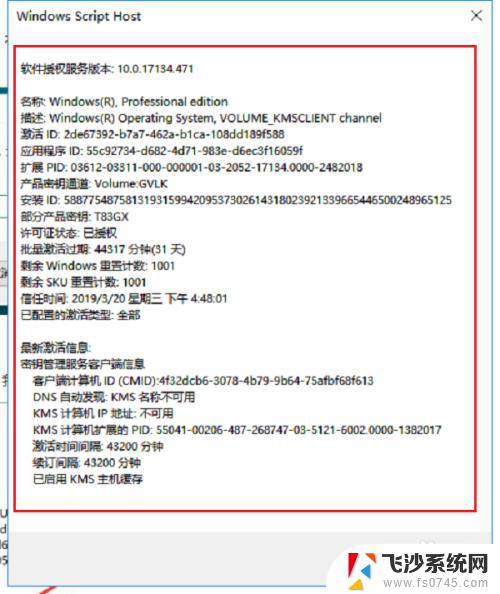
以上便是win10如何查看永久激活的全部内容,若有遇到此类情况的用户,可按照小编的方法来解决,希望能够对大家有所帮助。